6 つのステップで効果的な LinkedIn ビジネス ページを作成する方法
公開: 2023-09-06LinkedIn は、あらゆるビジネス、特に B2B 分野にとって強力なマーケティング ツールです。 B2B マーケターの 82% 以上が、B2B マーケティングが高品質の見込み客の発掘、同僚とのつながり、プロフェッショナル ネットワークの構築のための宝の山であると考えています。
LinkedIn での強力なプレゼンスは、貴社のビジネスにプロフェッショナルなデジタル プレゼンスを提供し、9 億 3,000 万人の会員と 7,500 万人の企業に貴社のブランドを見てもらう機会を提供します。
LinkedIn でブランドを構築するための重要なコンポーネントの 1 つは、LinkedIn ビジネス ページを作成することです。 このページは、企業が製品やサービスを紹介し、業界の貴重な洞察を共有し、潜在的な顧客や従業員を惹きつけるためのハブとして機能します。
LinkedIn を初めて使用する場合、または LinkedIn ビジネス ページを最適化したい場合は、このリソースを作成しました。 このガイドでは、魅力的な LinkedIn ビジネス ページを作成して目立つようにし、ビジネス目標を達成するための 6 つの簡単な手順を説明します。
目次:
- LinkedIn ビジネス ページとは何ですか?
- LinkedIn ビジネス ページの作成方法
- LinkedIn 企業ページを管理する方法
LinkedIn ビジネス ページとは何ですか?
LinkedIn ビジネス ページまたは会社ページは、LinkedIn 上の会社または組織をメンバーに対して表す専用のプロフィールです。 これは、人々が会社について詳しく知ることができる、会社のデジタル プレゼンスとして機能するスタンドアロンのプロフィール (創設者や従業員から独立しています) です。 これには、最新のニュース、更新情報、イベント、会社での生活、求人情報が含まれます。
個人プロフィール ページとは異なり、ビジネス ページでは会社についてのみ説明し、ホーム、会社概要、製品、投稿、求人、人物などのカスタマイズ可能なセクションがいくつか含まれています。 このようにして、ビジネス マーケティングに LinkedIn を効果的に使用し、チーム メンバーをフィーチャーすることで人間的な要素を加えながら、会社のプロフェッショナルなイメージを構築できます。
LinkedIn ビジネス ページの作成方法
LinkedIn ビジネス ページの構築は複雑に思えるかもしれませんが、コツを掴めば、オンラインでのブランドの存在感を確立し、広大なネットワークに接続するための強力なツールになります。 どのように始めるべきか、どのような情報を含めるべきか、どのように始めるべきか疑問に思われるかもしれません。
最適化された LinkedIn ページを作成するには、次の手順に従ってください。
ステップ 1. LinkedIn にログインする
LinkedIn ビジネス ページを作成するには、まず個人プロフィールにサインインする必要があります。 会社ページを作成および管理するには、管理者として個人アカウントが必要です。 ナビゲーション バーで、[ビジネス向け] ドロップダウンをクリックして複数のオプションを表示します。 ドロップダウン メニューでリストの最後に移動し、「会社ページの作成+ 」を選択します。

ステップ 2. 作成するページの種類を選択します
次に新しいページが表示され、作成するページの種類に応じた 3 つの異なるオプションが表示されます。 次のいずれかを選択できます。
- 企業ページ: 教育以外の中小企業、または大企業向けの新しいページを構築します。
- ショーケース ページ: 既存の企業ページに接続されたサブページを作成します。 LinkedIn ページを最初から構築している場合は、このオプションを選択しないように注意してください。
- 教育機関: 学校、大学、またはその他の種類の教育機関用のページを作成します。
組織に最適なオプションを選択してください。 この場合は会社を選択します。

ステップ 3. ページ ID を入力します。
会社ページをクリックすると、会社に関する重要な情報を入力する新しいページが表示されます。 完全なプロフィール情報を含むページは、週あたりの閲覧数が 30% 増加し、多くの場合、LinkedIn アルゴリズムで好まれます。
最初の 3 つのフィールドは会社の識別用です。 これも:
- 名前: 会社ページに表示する会社名を入力します。 検索できるように、必ず会社名を含めてください。
- LinkedIn パブリック URL : 会社名を入力すると、LinkedIn は入力された名前に基づいて会社ページのカスタム URL を提案します。 たとえば、Sprout Social ページの URL は https://www.linkedin.com/company/sprout-social-inc-/ です。 カスタマイズして、よりユニークで覚えやすくすることができます。
- Web サイト: 会社の Web サイトを入力します。 これはあなたのプロフィールに直接表示されるため、ユーザーは必要なときに簡単にあなたの Web サイトにアクセスし、製品について詳しく知ることができます。

このフォームに記入すると、LinkedIn は、特定のフィールドに記入する情報をユーザーに案内するための手がかりとしてプレースホルダー テキストを提供します。 条件付きロジックやフィールド ルールなどの高度な機能も適用され、ユーザーが既存の名前オプションを選択するのを防ぎます。
ステップ 4. 会社の詳細を入力します
次に、追加の会社情報を入力する必要があります。 LinkedIn では、会社を適切に理解して分類し、人々が簡単に見つけられるように、これらの詳細が必要です。
- 業界: 業界を入力し、LinkedIn のリストから選択します。 これは、LinkedIn があなたのビジネスを適切に分類し、その特定の業界に興味のあるユーザーにそのビジネスを推奨するのに役立ちます。 リストに特定の業界が見つからない場合は、関連性の高いものを選択してください。
- 会社の規模: 現在の従業員数に応じて会社の規模を選択します。 LinkedIn はこれを使用して、企業を中小企業、中小企業、または大企業に分類し、そのサービスをパーソナライズします。
- 会社の種類: 会社の組織の種類を選択します。 提供されるオプションは、公開企業、自営業、政府機関、非営利団体、個人事業主、個人所有、およびパートナーシップです。 不明な場合は、確認のために連絡してください。
3 つのフィールドはすべて必須であるため、必ず正しい情報を入力してください。 プロファイルが最適化されればされるほど、パフォーマンスが向上する可能性が高くなります。
ステップ 5. ロゴとキャッチフレーズをアップロードする
次のステップは、会社のロゴをアップロードすることです。 LinkedIn では、ロゴのサイズを 300 x 300 ピクセルとし、ファイルは JPG、JPEG、または PNG にすることを推奨しています。
LinkedIn では、会社のロゴはブランドの個性に根ざした重要な要素です。 ブランドの個性を引き立て、ターゲットとなる視聴者に特定の感情を伝え、ビジョンと業界に忠実であり続けるカラーパレットを使用してください。

次に、名前とロゴのすぐ下に含まれるタグラインを入力します。 簡単に言えば、あなたの会社のキャッチフレーズは、Unique Selling Proposition (USP) の短縮形です。 全体的な考え方は、会社の特典が会社のプロフィールに掲載されたらすぐに、数分でそれを販売することです。
LinkedIn のキャッチフレーズには 120 文字の文字制限があるため、簡潔にすることが最善です。 簡潔さを心がけ、スラングの使用を避け、プロフェッショナルな口調を維持してください。
完了したら、確認ボックスを読み、チェックを入れて、会社を代表して行動する権利があることを確認します。 次に、「ページの作成」ボタンをクリックすると、LinkedIn ページが作成されます。

ステップ 6. LinkedIn プロフィールを記入する
ビジネス ページを作成すると、新しいページにリダイレクトされます。 ここで会社のプロフィールを完成させる必要があります。 右上には、さらにセクションを完了するにつれて進行状況を反映するメーターが表示され、メーターの下には未完了のページセクションを表すアクションカードが表示されます。

これで、ページの編集と情報の入力を開始できます。 各セクションの内容について説明しましょう。
について
ユーザーが製品をチェックアウトするときに、About セクションが「スクロールせずに見える部分」に表示されます。 ここは、あなたのストーリー、使命、価値観、あなたの特徴など、あなたの会社の簡単な概要を強調する場所です。
Canva の About ステートメントは、その目標に向けた雰囲気を即座に定める明確かつ簡潔なミッション ステートメントで始まります。 このセクションでは、会社の歴史、提供する製品の包括的なリスト、長期的なビジョン、価値観、世界へのプラスの影響についても触れています。
また、「概要」セクションには、会社のキーワードを含む Web サイト、業界、会社規模、本社、専門分野も表示されることに注意してください。
製品
LinkedIn の製品ページは比較的新しいものですが、企業が製品を紹介できるようにすることを目的として作成されました。 Zoom の LinkedIn 製品ページをチェックしてください。
LinkedIn によると、製品の説明、カテゴリ、スキルとしての製品との関連性を要約した製品をアルファベット順に最大 10 個まで追加できるとのことです。
各商品をクリックすると商品ページが開きます。 ここでは、製品の説明、製品メディア、製品を使用する接続など、製品に関するより具体的な情報を表示できます。
人生
LinkedIn の「ライフ」セクションを活用して、会社の文化に関する情報を提供します。 ここでは、企業のリーダーに関する情報、企業文化のハイライト、従業員の写真、顧客や従業員からの推薦文を見つけることができます。

求人
ジョブ セクションには、組織内で募集中のすべての役割がまとめて表示されます。
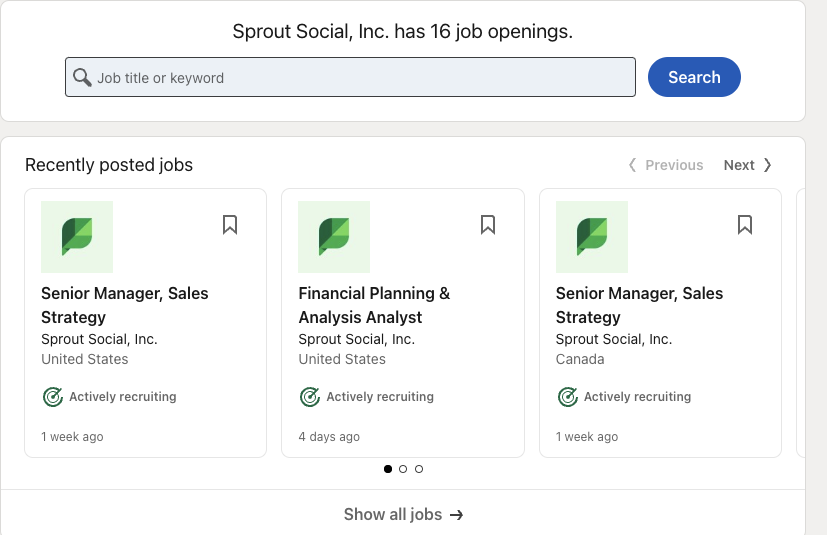
人々
LinkedIn ページの [People] タブは、現在その会社で働いているすべての従業員のディレクトリです。 このセクションには、従業員の名前、役職、所在地が含まれます。 管理者は、ヘッダー、サブヘッダー、行動喚起を追加したり、従業員の資格を表示したりして、このセクションをカスタマイズできます。
また、企業のさまざまな拠点の従業員数と、どの拠点がより支配的であるかを表示する「従業員分布」グラフもあります。
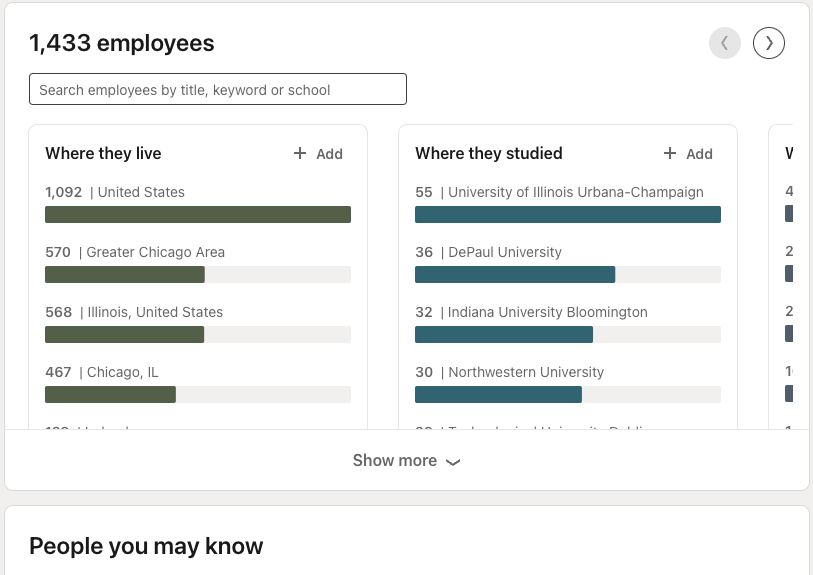
LinkedIn 企業ページを管理する方法
会社ページを作成しても、作業が完了するわけではありません。 他のソーシャル プラットフォームと同様、適切な戦略で視聴者と存在感を構築するには時間がかかります。 しかし、それができないというわけではありません。

LinkedIn 企業ページを管理するには 2 つの方法があります。 まず、ページ管理者を介して LinkedIn でページをネイティブに管理することも、Sprout Social などのより効果的なツールを使用することもできます。 両方を詳しく見てみましょう。
ページ管理者経由で LinkedIn でネイティブに
LinkedIn ページを管理するには、まずページへの管理者アクセス権が必要です。 その方法は次のとおりです。
1. LinkedIn アカウントにログインし、ホームページに移動します。
2. LinkedIn ホームページの左側に、[マイ ページ] セクションが表示されます。 このセクションには、LinkedIn であなたが管理者であるすべてのページが表示されます。 リストから管理したい適切なページをクリックします。

3.管理ページにリダイレクトされ、プロフィールを完成させ、フィード、ページ上のアクティビティ (コメント、メンション、反応、再投稿)、LinkedIn Analytics などのすべてを管理できます。
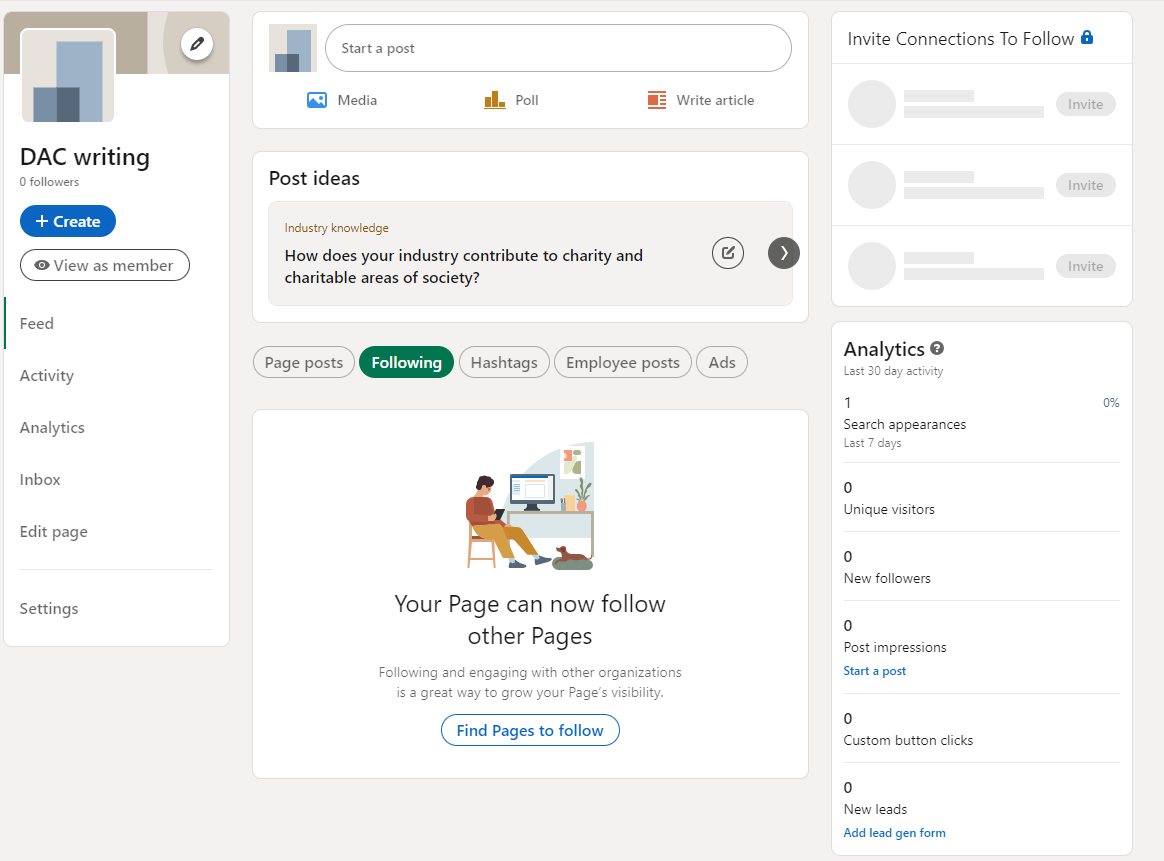
4. 内蔵分析ツールを使用して LinkedIn 分析を監視します。 訪問者、フォロワー、見込み顧客、コンテンツ、さらには競合他社の数に関するデータを追跡できます。 日付、タイプ (スポンサーまたはオーガニック)、および人口統計でフィルターして、レポートをエクスポートできます。

5. 複数の競合他社をページに追加し、そのフォロワーの指標、オーガニック コンテンツの指標、および競合他社のトレンドの投稿を監視できます。

Sprout Social などの LinkedIn 管理ツールを使用する
LinkedIn 企業ページを管理するより良い方法は、Sprout Social を使用することです。 おそらく、ソーシャル メディアでビジネスをマーケティングしていると思われますが、LinkedIn も含め、すべてのソーシャル チャネルを 1 つのプラットフォームで効果的に管理するツールが必要です。
Sprout Social を使用して LinkedIn Business ページを管理する方法と、Sprout Social が提供する利点のいくつかを見てみましょう。
1. 事前に LinkedIn 投稿をスケジュールし、LinkedIn カレンダーを作成します
LinkedIn 投稿を作成した後、すぐに公開することも、キューに登録して後で公開するようにスケジュールすることもできます。
ネイティブの LinkedIn スケジューラがありますが、いくつかの制限により効率的にスケジュールを設定することが妨げられる場合があります。 たとえば、人や他のページにタグを付けることはできず、記事やニュースレターなどの投稿オプションは限られています。
Sprout は、Sprout Queue や ViralPosts による自動スケジュールなどの高度なスケジュール機能を提供し、視聴者が LinkedIn で最もアクティブな最適な時間を選択します。

LinkedIn だけでなく、スケジュールされた投稿はすべて、ソーシャル メディア カレンダーの予定日に表示されます。

2. ブランド資産をアセット ライブラリに整理して保存する
Sprout Social のアセット ライブラリを使用すると、ブランド アセットを保存、整理、分類して、チーム メンバーが集中力を維持し、利用可能な事前承認されたコンテンツと連携できるようにすることができます。 これは、情報検索に効率的で、チーム メンバー間のコラボレーションを促進し、情報の損失を防ぐ内部ナレッジ ベースと考えてください。

3. チームメンバーと協力する
Sprout のダッシュボードでは、チーム メンバーと効果的にコラボレーションできます。 たとえば、LinkedIn ページに投稿を公開する前に、コラボレーションと承認のための承認権限を設定できます。 メッセージにタグを付けて、ワークフローに基づいて投稿をグループ化および分類することもできます。

4. LinkedIn 分析を追跡および分析する
Sprout は、LinkedIn マーケティング活動の有効性を評価するための詳細な LinkedIn 分析を提供します。 エンゲージメントに関するデータを追跡し、フォロワーの増加を監視し、視聴者について学び、オーガニック投稿やスポンサー付き投稿の投稿パフォーマンスを監視できます。 包括的なレポートを生成するか、カスタマイズされたレポートを作成して、ビジネス目標にとって最も重要な特定の指標を追跡します。
LinkedIn ビジネス ページ ツールの活用を開始する
LinkedIn ビジネス ページは、会社の強力なオンライン プレゼンスを確立するための貴重なリソースです。 効果的なものを作成するには、慎重な計画と実行が必要です。 このガイドでは、ページを最適化し、より多くの潜在的な顧客を引き付けるのに役立つ手順を概説しました。
ビジネスでの LinkedIn の使用に関する詳細なガイダンスについては、LinkedIn 戦略テンプレートをダウンロードしてください。 そこには、LinkedIn でブランドを構築するための詳細なヒント、推奨事項、戦略が記載されています。
LinkedIn ビジネス ページに関するよくある質問
LinkedIn ビジネス ページは無料ですか?
はい、LinkedIn ビジネス ページまたは会社ページは無料で作成できます。 ただし、より広範囲のユーザーやターゲットを絞ったユーザーにリーチしたい場合は、有料ソーシャル戦略の一環としてLinkedIn 広告の使用を検討してください。
LinkedIn アカウントとビジネス ページの違いは何ですか?
LinkedIn アカウントは、個人のために作成された個人プロフィールです。 ビジネス ページは、個人ではなく企業エンティティのために作成されます。
LinkedIn プロフィールをビジネス ページに変換できますか?
いいえ、LinkedIn プロフィールをビジネス ページに直接変換することはできません。 これらは異なる目的に使用されるため、個別のセットアップが必要です。
LinkedIn ビジネス ページにはどのくらいの頻度で投稿すればよいですか?
少なくとも週に 1 回投稿することが良い出発点となります。 ただし、頻度は視聴者や業界によって異なります。 エンゲージメント指標を監視して、最適な投稿スケジュールを見つけます。
LinkedIn ビジネス ページを公開後に編集できますか?
はい、ページはいつでも編集できます。 個人プロフィールにログインし、編集したいページをクリックするだけです。 「管理ツール」に移動し、「ページの編集」を選択します。
LinkedIn ビジネス ページの効果を測定するにはどうすればよいですか?
LinkedIn は、ページビュー、エンゲージメント、フォロワーの人口統計を追跡できる分析ツールを提供します。 これらの洞察を活用して、LinkedIn マーケティング戦略を洗練させてください。
中小企業の経営者であれば、LinkedIn ビジネス ページを作成する必要がありますか?
はい、LinkedIn ビジネス ページは、潜在的なクライアントやパートナーとつながるのに役立ちます。 これは、ネットワークを拡大し、新しい見込み客を生み出すための貴重なツールです。
